w10的无线网卡驱动不能用该如何解决
我们在使用win10专业版系统工作或学习时,电脑总会出现各种情况或者问题,那最近就有网友向小编反映说自己的w10的无线网卡驱动不能用了。不知道怎么办?没关系,下面小编就给大家整理了关于w10的无线网卡驱动不能用的解决方法。
解决方法如下:
1、鼠标右键点击电脑左下角的图标,找到“设备管理器”选项,如图所示:
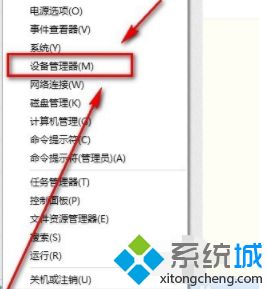
2、用鼠标左键点击它,打开你的设备管理器。

3、接着右击你那个有问题的无线网卡驱动程序,有一个更新驱动程序文件,到了这里,别随便点击,请往下看:

4、好的,到了这一步,选择这个。
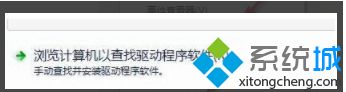
5、接下来的界面中选择这个,如图所示:
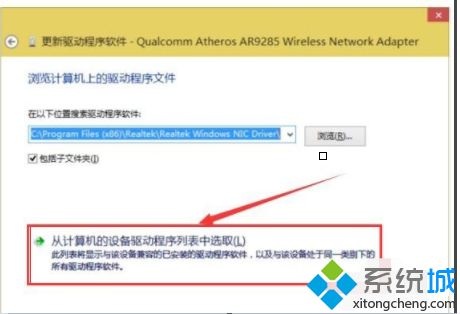
6、出现这个页面,看下你有问题的是哪个驱动就不选哪个,选择另外的一个,最后点击“下一步”直至确定。
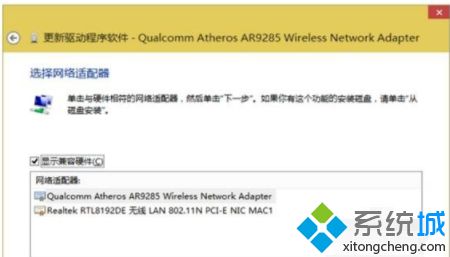
上面就是关于w10的无线网卡驱动不能用该如何解决的方法介绍啦,如果你的电脑也出现了这种情况,可以试试上面的方法解决哦。
相关教程:w10无线网选项不见了我告诉你msdn版权声明:以上内容作者已申请原创保护,未经允许不得转载,侵权必究!授权事宜、对本内容有异议或投诉,敬请联系网站管理员,我们将尽快回复您,谢谢合作!










